Eliminar Cerber Decryptor (Instrucciones de eliminación) - Actualizado Ago 2017
Guía de eliminación de Cerber Decryptor
¿Qué es Cerber Decryptor?
¿Puede Cerber Decryptor desencriptar tus archivos?
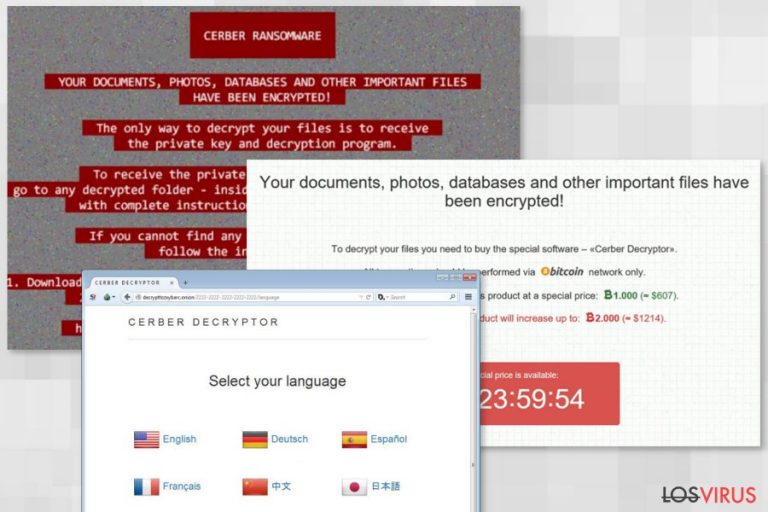
Cerber es un malicioso virus de ordenador que es otra variante de amenazas ransomware que puede corromper los archivos de la víctimas y convertirlos en inútiles. Este virus luego proporciona una nota de multa que explica cómo puede la víctima desencriptar sus archivos – explican al usuario de ordenador instalar el navegador ToR y acceder a una página web específica para ver ciertas instrucciones.
Cerber Decryptor es un software que los desarrolladores del virus Cerber aconsejan a sus víctimas. Este desencriptador es una herramienta patrocinada que puede desencriptar todos los archivos codificados por el ransomware Cerber. Los ciber criminales venden este desencriptador por 2.480 BTC (Bitcoins), lo que equivale a unos 1300$.
La pregunta que la mayoría de las víctimas de Cerber se hacen es: ¿puede esta herramienta desencriptar los datos bloqueados o es inútil? Nosotros dudamos de que la respuesta sea positiva, por lo que te recomendamos que te lo pienses dos veces antes de comprar Cerber Decryptor.
Recuerda que el objetivo principal de los ciber criminales es conseguir tanto dinero como puedan. La técnica que usan es una técnica avanzada y, por desgracia, eficiente. La cosa es que muchos usuarios de ordenador almacenan información valiosa o privada en sus ordenadores, sin importar si es un ordenador doméstico o de trabajo.
Perder estos archivos puede ser un desastre, no solo porque este virus puede robar tus memorias (fotos, música, vídeos), sino también porque puede robar documentos, archivos, presentaciones y otros datos importantes que el usuario del ordenador puede necesitar para trabajar o estudiar.
Una pérdida inesperada de estos datos puede hacer que el usuario entre en pánico y esto es precisamente lo que quieren los ciber criminales. Quieren asustar al usuario y hacerle creer que NO hay modo de recuperar sus archivos a no ser que paguen a cambio de recuperarlos. Tristemente, debemos avisarte de que esta puede no ser la mejor solución para este problema.
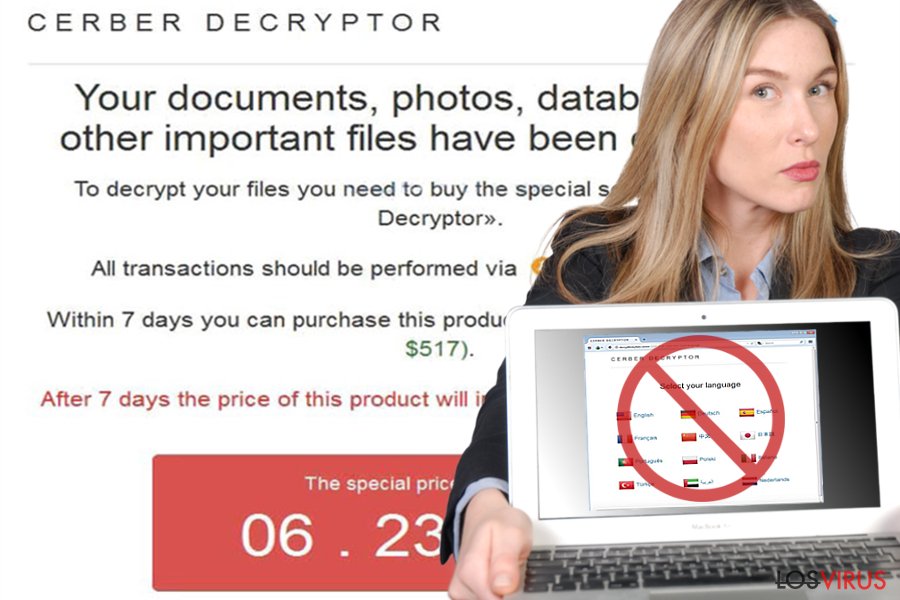
¿Realmente piensas que los ciber criminales VAN a desencriptar los archivos por tí? Si realmente lo piensas, estás equivocado. NO hay garantía de que los ciber criminales vayan a darte un programa de desencriptación como este. Están demasiado ocupados difundiendo sus virus y, por lo que creemos, simplemente están esperando a que las víctimas transfieran el dinero, así serán capaces de continuar con sus actividades maliciosas.
Nosotros también dudamos de que los ciber criminales vayan a proporcionar un programa de desencriptación una vez que la víctima pague, por lo que si no quieres acabar perdiendo tu dinero, del mismo modo que has perdido tus archivos, no deberías tomar el riesgo de transferir tu dinero a la dirección de Bitcoin que te proporcionan los ciber criminales.
Además, considera si realmente quieres apoyar a los ciber criminales con sus fraudes – realmente NO deberías hacerlo. Si tu ordenador ya está afectado por el malware Cerber, te recomendamos que lo elimines del sistema cuanto antes. La eliminación automática de Cerber puede realizarse con la ayuda de una aplicación anti-malware de confianza, como FortectIntego. Puede detectar y eliminar todos los archivos que pertenezcan a este virus.
¿Cómo obtener Cerber Decryptor?
Cuando los ciber criminales inyectan el virus Cerber en el ordenador de la víctima, colocan notas en el sistema del ordenador, normalmente en localizaciones muy vistas, como el escritorio. Estas notas dicen que el usuario necesita descargar el navegador ToR para acceder a una web donde las víctimas pueden comprar Cerber Decryptor.
Como ya hemos dicho, NO deberías hacer lo que te explican los ciber criminales. Recuerda que el sitio para pagar por Cerber puede estar repleto con links maliciosos, los cuales pueden conducirte a sitios oscuros de Internet repletos de malware. Por ello, en vez de intentar comprar tus archivos desde una página de poca confianza, deberías mejor considerar eliminar el malware Cerber de tu ordenador.
¿Cómo eliminar Cerber Decryptor?
Si tu PC ya ha sido infectado con el virus Cerber, elimina esta amenaza con un programa anti-malware. El único método 100% seguro para recuperar tus archivos es importarlos desde una copia de seguridad. De vez en cuando, debes realizar copias de seguridad de tus archivos en discos de memoria externos, por lo que en caso de que este u otro tipo de virus ransomware entre en tu ordenador, podrás recuperar tus archivos.
Si has decidido comprar Cerber Decryptor porque no tienes copias hechas, e incluso aunque este desencriptador haya desbloqueado tus archivos, no deberías mantenerlo en tu ordenador.
El desencriptador puede estar infectado con troyanos, que pueden descargar más malwares en tu ordenador. Si te preocupa la seguridad de tu ordenador, instala un software anti-malware de confianza y elimina el desencriptador Cerber automáticamente. El software anti-malware también comprobará si el desencriptador está libre de virus.
Guía de eliminación manual de Cerber Decryptor
Ransomware: Eliminación manual de ransomware en Modo Seguro
¡Importante! →
La guía de eliminación manual puede ser demasiado complicada para usuarios normales de ordenador. Requiere conocimiento técnico avanzado para ser seguida correctamente (si archivos vitales del sistema son eliminados o dañados, puede resultar en un compromiso completo de Windows), y también puede llevar horas completar. Por ello, te recomendamos encarecidamente que uses el método automático provisto provisto arriba.
Paso 1. Acceder en Modo Seguro con Funciones de Red
La eliminación manual de malware es mejor que sea eliminada en el ambiente de Modo Seguro.
Windows 7 / vista / XP
- Click en Inicio > Apagar > Reiniciar > Aceptar
- Cuando tu ordenador se active, empieza a pulsar el botón F8 (si esto no funciona, intenta con F2, F12, Supr etc. – todo depende del modelo de tu placa base) múltiples veces hasta que veas la ventana de Opciones de Inicio Avanzadas.
- Selecciona Modo Seguro con Funciones de Red desde la lista.

Windows 10 / Windows 8
- Click derecho en el botón Inicio y selecciona Configuración.

- Desliza hasta abajo y selecciona Actualizaciones y Seguridad.

- En el panel izquierdo de la ventana, elige Recuperación.
- Ahora desliza hasta encontrar la sección Inicio Avanzado.
- Click en Reiniciar ahora.

- Selecciona Solucionador de Problemas.

- Ve a opciones Avanzadas.

- Selecciona Ajustes de Inicio.

- Pulsa Reiniciar.
- Ahora pulsa 5 o haz click en 5) Habilitar Modo Seguro con Funciones de Red.

Paso 2. Acabar con los procesos sospechosos
El Administrador de Tareas de Windows es una útil herramienta que muestra todos los procesos en segundo plano. Si el malware está ejecutando un proceso, necesitas acabar con él:
- Pulsa Ctrl + Shift + Esc en tu teclado para abrir el Administrador de Tareas de Windows.
- Click en Más detalles.

- Desliza hasta la sección de procesos en segundo plano y busca cualquier cosa sospechoso.
- Click derecho y selecciona Abrir localización del archivo.

- Vuelve a procesos, click derecho y selecciona Finalizar Tarea.

- Elimina los contenidos de la carpeta maliciosa.
Paso 3. Comprobar los programas de Inicio
- Pulsa Ctrl + Shift + Esc en tu teclado para abrir el Administrador de Tareas de Windows.
- Ve a la pestaña Inicio.
- Click derecho en el programa sospechoso y elige Deshabilitar.

Paso 4. Eliminar los archivos del virus
Los archivos relacionados con malware pueden encontrarse en varios sitios dentro de tu ordenador. Aquí están las instrucciones que pueden ayudarte a encontrarlos:
- Escribe Limpieza de Discos en la búsqueda de Windows y pulsa Enter.

- Selecciona el disco que quieras limpiar (C: es tu disco principal por defecto por lo que es probable que sea el que contenga los archivos maliciosos).
- Desliza por la lista de los Archivos a eliminar y selecciona lo siguiente:
Temporary Internet Files
Downloads
Recycle Bin
Temporary files - Selecciona Limpiar archivos del sistema.

- Puedes también buscar otros archivos maliciosos ocultos en las siguientes carpetas (escribe esas entradas en la Búsqueda de Windows y pulsa Enter):
%AppData%
%LocalAppData%
%ProgramData%
%WinDir%
Una vez hayas finalizado, reinicia el PC en modo normal.
Eliminar Cerber Decryptor usando System Restore
-
Paso 1: Reinicia tu ordenador para Safe Mode with Command Prompt
Windows 7 / Vista / XP- Click en Start → Shutdown → Restart → OK.
- Cuando tu ordenador esté activo, comienza a pulsar F8 múltiples veces hasta que veas la ventana de Advanced Boot Options.
-
Selecciona Command Prompt de la lista

Windows 10 / Windows 8- Pulsa el botón Power en la pantalla de logueo de Windows. Ahora pulsa y mantén Shift, el cual está en tu teclado y haz click en Restart..
- Ahora selecciona Troubleshoot → Advanced options → Startup Settings y finalmente pulsa Restart.
-
Una vez que tu ordenador esté activo, selecciona Enable Safe Mode with Command Prompt en la ventana Startup Settings.

-
Paso 2: Restaura tus archivos del sistema y configuraciones
-
Una vez aparezca la ventana Command Prompt, inserta cd restore y haz click en Enter.

-
Ahora escribe rstrui.exe y pulsa de nuevo en Enter..

-
Cuando una nueva ventana aparezca, haz click en Next y selecciona tu punto de restauración que sea anterior a la infiltración de Cerber Decryptor. Tras hacer esto, haz click en Next.


-
Ahora haz click en Yes para comenzar la restauración del sistema.

-
Una vez aparezca la ventana Command Prompt, inserta cd restore y haz click en Enter.
Finalmente, deberías pensar en la protección contra crypto-ransomwares. Para poder proteger tu ordenador de Cerber Decryptor u otros ransomwares, usa un anti-spyware legítimo, como FortectIntego, SpyHunter 5Combo Cleaner o Malwarebytes
Recomendado para ti
No dejes que el gobierno te espíe
El gobierno tiene muchos problemas con respecto al registro de datos de los usuarios y los espionajes a los ciudadanos, por lo que deberías tener esto en consideración y leer más sobre las oscuras prácticas de reunión de información. Evita cualquier registro indeseado del gobierno o espionaje navegando completamente anónimo por Internet.
Puedes elegir una localización diferente cuando estés navegando y acceder a cualquier material que desees sin ninguna restricción de contenido particular. Puedes fácilmente disfrutar de conexión a internet sin riesgos de ser hackeado usando la VPN Private Internet Access.
Controla la información a la que puede acceder el gobierno o cualquier otra parte y navega por internet sin ser espiado. Incluso aunque no estés envuelto en actividades ilegales o confíes en tus servicios o plataformas elegidas, ten cuidado con tu seguridad y toma medidas de precaución usando un servicio VPN.
Copia de seguridad de los archivos para uso posterior, en caso de ataque de malware
Los problemas de software creados por malwares o pérdidas directas de datos debido a una encriptación puede conducir a problemas con tu dispositivo o daño permanente. Cuando tienes copias de seguridad actualizadas, puedes fácilmente recuperarte tras un incidente y volver a la normalidad.
Es crucial crear actualizaciones de tus copias de seguridad sobre cualquier cambio en tus dispositivos, por lo que puedes volver al punto donde estabas trabajando antes de que el malware modificase cualquier cosa o tuvieses problemas en tu dispositivo a causa de pérdida de datos o corrupción del rendimiento.
Cuando tienes una versión previa de cada documento importante o proyecto, puedes evitar frustración y pérdidas. Es bastante útil cuando aparecen malwares de la nada. Usa Data Recovery Pro para llevar a cabo la restauración del sistema.







